
八爪鱼RPA教程
插入空行:如何在Excel表格中插入空行
在处理Excel文件时,可能需要在特定位置插入空行以便于整理数据或添加新内容。通过【插入空行】指令,你可以自动在指定行的上方或下方插入空行。该指令适合于需要动态调整表格结构的场景。接下来,详细介绍如何使用该指令。
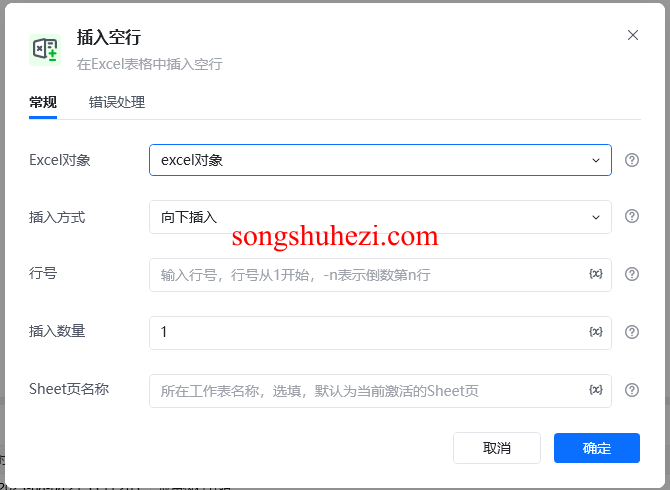
1. 选择Excel对象
首先,确保你已经打开或创建了一个Excel对象。你可以通过【启动Excel】指令启动文件,并将Excel对象保存为变量。
2. 选择插入方式
你可以选择以下两种方式插入空行:
- 在指定行上方插入:在目标行的上方插入一个空行。
- 在指定行下方插入:在目标行的下方插入一个空行。
3. 设置行号
在【行号】字段中输入要插入空行的行号。行号从1开始,你也可以使用负数表示从表格底部倒数。例如,-1表示倒数第一行。
4. 设置Sheet页名称
如果不填写Sheet页名称,系统默认会在当前激活的Sheet页中操作。你可以手动输入Sheet名称,指定插入空行的工作表。
5. 使用示例
以下是一个操作示例,展示如何在Excel文件中插入空行:
启动Excel:使用【启动Excel】指令,打开
D:\Documents\example.xlsx,并将其对象保存为变量excel对象。插入空行:使用【插入空行】指令,在
excel对象的默认Sheet页第1行的下方插入一行空白行。保存并关闭Excel:使用【关闭Excel】指令,保存并关闭Excel文件。
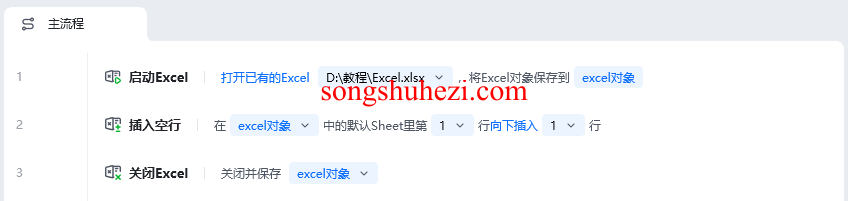
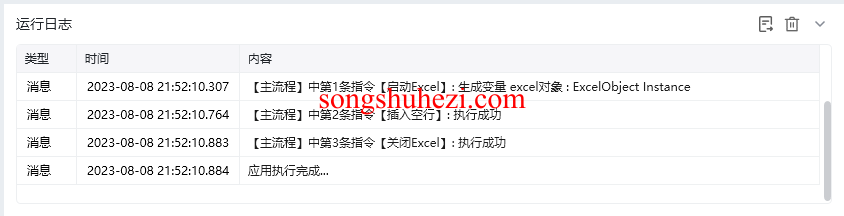
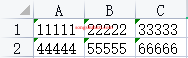
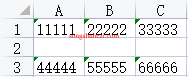
示例流程
- 启动Excel:打开并保存Excel对象。
- 插入空行:在指定位置插入空行。
- 关闭Excel:保存修改并关闭文件。
注意事项
- 行号:确保输入正确的行号,如果使用负数表示从底部倒数,确保了解表格的总行数。
- 插入方式:根据需求选择在行的上方或下方插入空行,以确保数据结构符合预期。
我的感受
【插入空行】指令为Excel表格的动态调整提供了灵活的操作方式。感觉嘛,自动化地插入空行可以有效整理数据,特别是在处理复杂数据集时,能够灵活调整表格结构并添加新数据。这个功能在日常数据管理和表格操作中非常有用,显著提高了工作效率。
阅读全文
×
初次访问:反爬虫,人机识别




